翻译:konata
不得不承认,在房间里有很多地方的摆放物品的设计都十分精美,并且设计的潮流时时在改变,特别是床头区域,但是不是每一个人都有足够的预算,让他们的房间时时刻刻有新的装扮, 说实话,没有人喜欢在追赶潮流这方面落后于人。不过现在,可以尝试自己来DIY一个床头灯了!在SelfCAD里只需10分钟即可!
工具 2, 一台3d打印机 如果你并没有一台自己的打印机,使用在线3d打印服务,他们可以将物品打印出来,再寄给你。 3,选择一种3d打印材料-在另外的文章当中,我们贴出了几种3d打印材料的介绍。
创建一个基本模型
- 从创作区域中,选择“形状生成器”。
- 设定底部和顶部的半径为58和55。
- 设定边缘数量为64,高度为22,角度为360度。
- 点击“添加”的选择按钮,增加额外的分节,减少半径至34,增加高度至24。
- 添加另外的分节,设定底部和顶部的半径为34与17,来完成这个形状。
- 为了在底部的区域创建一个洞,创建一个这个形状的复制品,减少它的大小,使用“缝补工具”,移开更小的物品,再进行设定。
创建中间的区域
- 在创建了床头灯的基座之后,现在来创作它的中间区域。
- 为了这样做,在基础形状栏中选择圆柱体,设定高度为最大值,200。
- 设定垂直分节为45,底部和顶部的半径为7,接着完成塑形。
- 在变形器区域中选择“改变大小”工具,改变它的大小到图中所示。为了在中间区域创造一个洞,创建一个这个形状的复制品,减少它的尺寸,使用缝补工具,接着使用“区分”工具,移除这个更小的形状,紧接着开始设定。
- 选择中间和底部的区域,通过编辑区域中的“组合”来组合它们。
- 隐藏已组合的模型,这样我们就能专心制作另一部分的模型了。
创造顶端区域
- 在基础形状区域中,选择圆柱体。
- 分别设定底部和顶部的半径为48和100。
- 设置垂直分节的高度分别为57和121,之后再完成塑形。
- 在完成之后,我们需要在顶部的区域凿一个洞,使用SelfCAD的缝补工具,将会很容易完成这个过程。
- 选择编辑区域中的“平行复制”,仅选择一个复制品。
- 重新命名这个复制品为“小”,这样就能将它和其她复制品区分开来,确保它被放置在工作台的中心(通过观察X,Y和z的数值都为0)。
- 减少小模型的x,y,z的大小,分别改变为179,144,179。
- 选择“移动”工具,在变形器区域中,将它稍稍向上移动一些,如图一。
- 在工具区域中,选择缝补工具。
- 选择“区分”,“删除选定物品”选项,选择小的物品,接着点击“应用”。
- 选择“旋转工具”,设定旋转的角度为x轴上180度,这样它整个就倒了个方向。
- 取消隐藏其他的模型,选择“移动”工具,移动顶端的区域,放置在正确的地方,就像第二张图片所示那样。
创造一个线,用来开关这个床头灯 - 选择圆柱,设定顶端和底部的半径为4,设定高度为125,接着完成塑形。
- 在基础形状中选择球体,设定水平分节和半径为15,接着完成塑形,使用“组合”工具,将线和形状组合起来。
选择圆柱,设定顶端和底部的半径为4,设定高度为125,接着完成塑形。
通过选择“神奇修复”工具,来为模型的打印做准备,“神奇修复”能够确保这个模型是一定可打印的。现在,我们成功地制作了这个床头灯的模型了,可以在文件栏中选择打印,生成G代码,再利用打印机打印。
| 
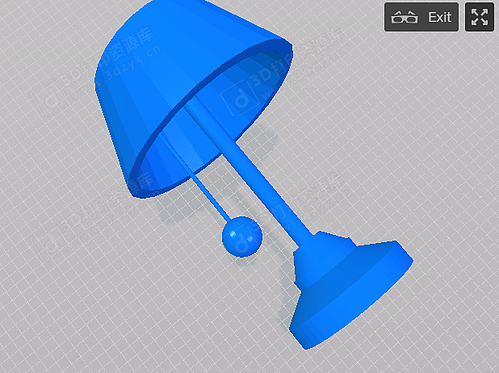
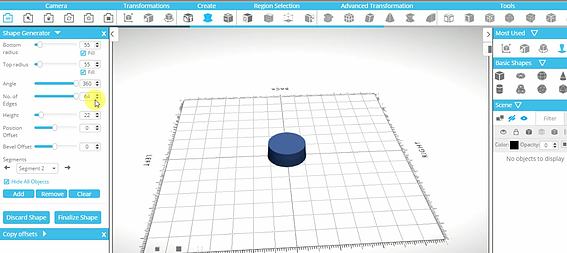
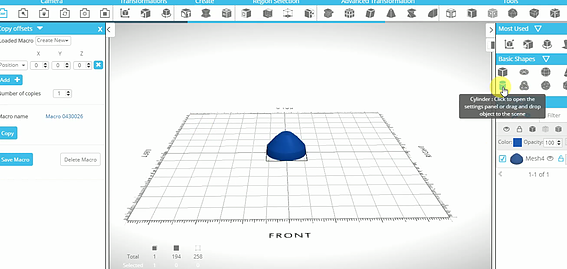
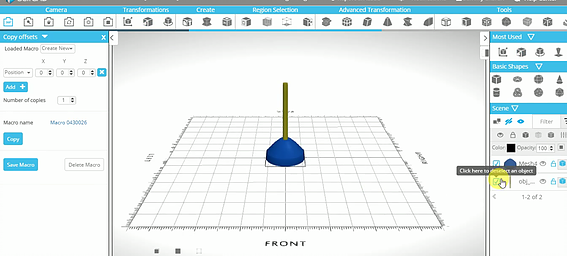
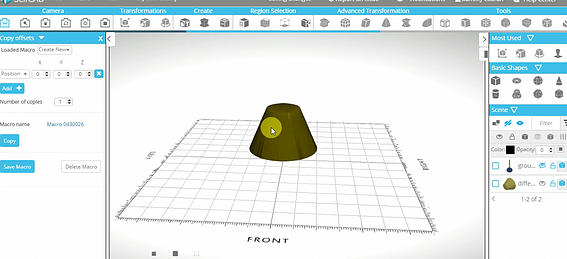
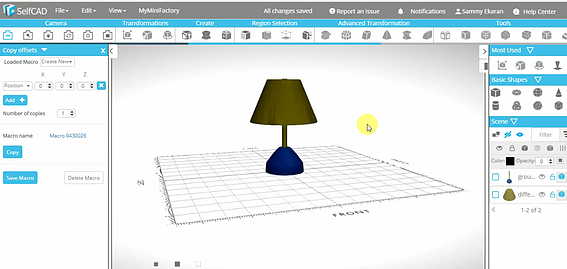
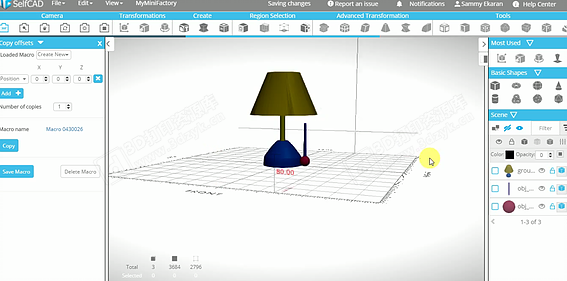
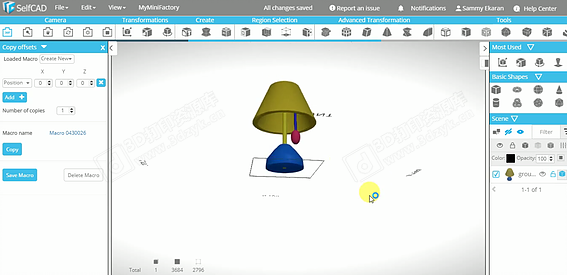
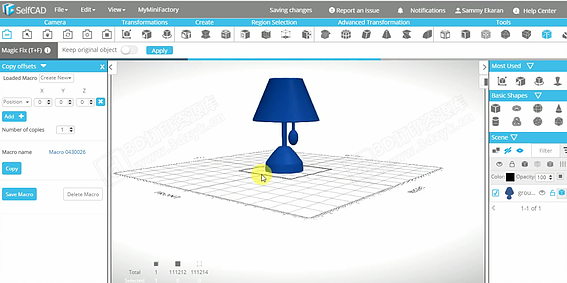















你可能喜欢
耐克Air Max 1000发布:3D打印技术重塑经典
不同聚合物材料在3d打印医疗设备中的应用
川崎重工安装WAAM 3D打印螺旋桨叶片,强度
Robo-EV:一款兼具人工智能和金属3D打印技
推荐课程
神奇的3D打印
SLA3D打印工艺全套培训课程 - 软件篇
3D打印月球灯视频教程 包括完整贴图建模流
【原创发布】Cura软件修改二次开发定制视频